AWS EC2 Instance Connect S3 ファイル転送(プライベートサブネット)
前提条件
前提としてサーバーは作成してあることが必須となります。
サーバー作成は下記の内容をご参考にしてください。
VPCのプライベートサブネット作成も必要になります。
VPC作成はこちらの内容をご参考にしてください。
EC2 Instance Connect ログイン方法
ログイン方法はこちらの内容をご参考にしてください。
EC2 Instance Connect S3 ファイル転送
S3ゲートウェイ(エンドポイント)を作成いたします。
※すでにS3ゲートウェイ(エンドポイント)が作成済み方はこの作業は必要ありません。
1.「VPC」クリックする。

2. 「エンドポイント」をクリックし「エンドポイントを作成」をクリックする。
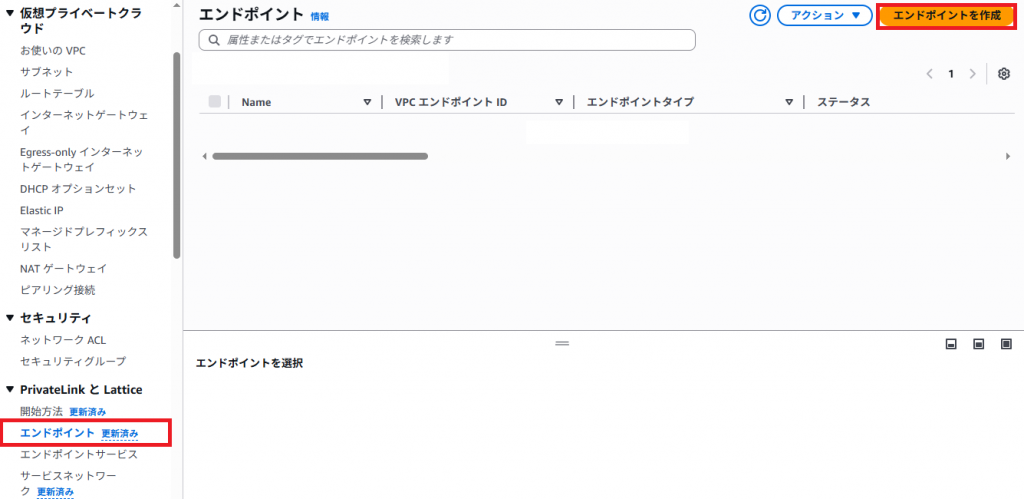
4. 入力、選択し「エンドポイントを作成」をクリックする。
| 項目 | 説明(入力・選択) |
|---|---|
| 名前 | お好きなアルファベットで入力してください。 |
| タイプ | 「AWSのサービス」を選択してください。 |
| サービス | 検索から「s3」を検索してください。 「com.amazonaws.ap-northeast-3.s3」を選択してください。 東京リージョン場合は、 「com.amazonaws.ap-northeast-1.s3」になっていると思います。 |
| VPC | 「対象のVPC」を選択してください。 |
| ルートテーブル | 「プライベートサブネット」を選択してください。 |
| ポリシー | 「フルアクセス」を選択してください。 |

5. AWS CLIを利用するため、「アクセスキー」と「シークレットアクセスキー」を作成いたします。
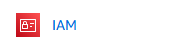
6. 「アクセス管理」から「ユーザー」をクリックしてユーザー名をクリックする。
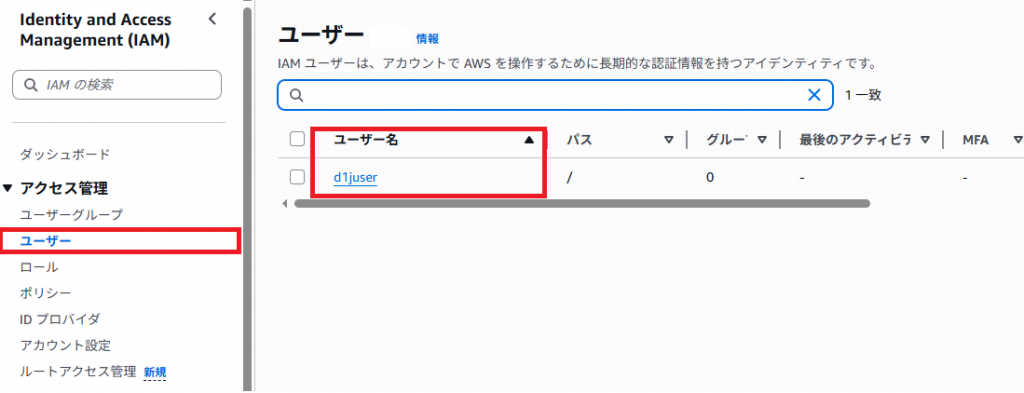
7. 「セキュリティ認証情報」をクリックして「アクセスキーを作成」をクリックする。
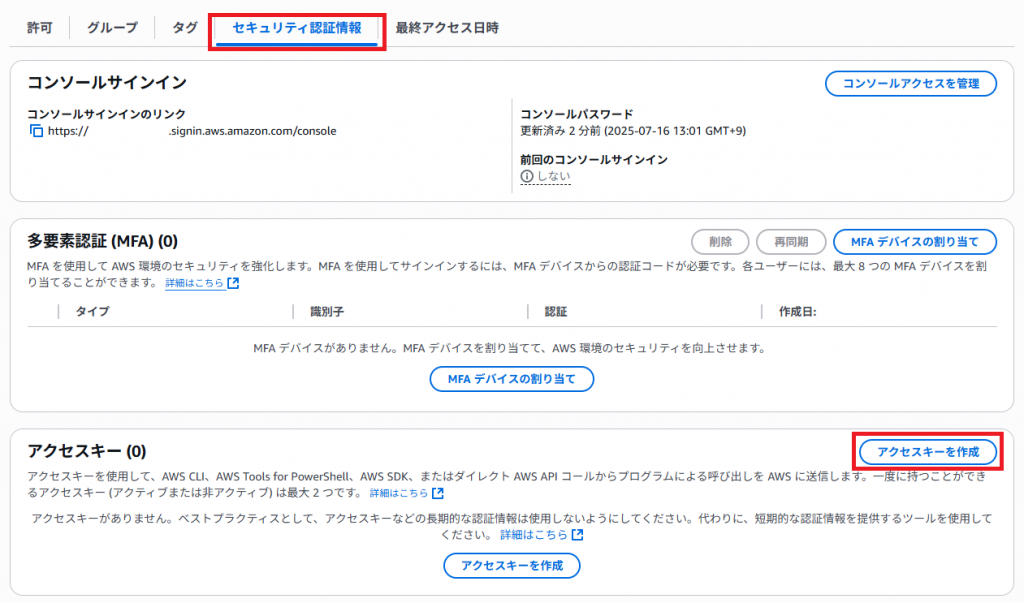
8. 「コマンドラインインターフェイス(CLI)」を選択して「次へ」をクリックする。
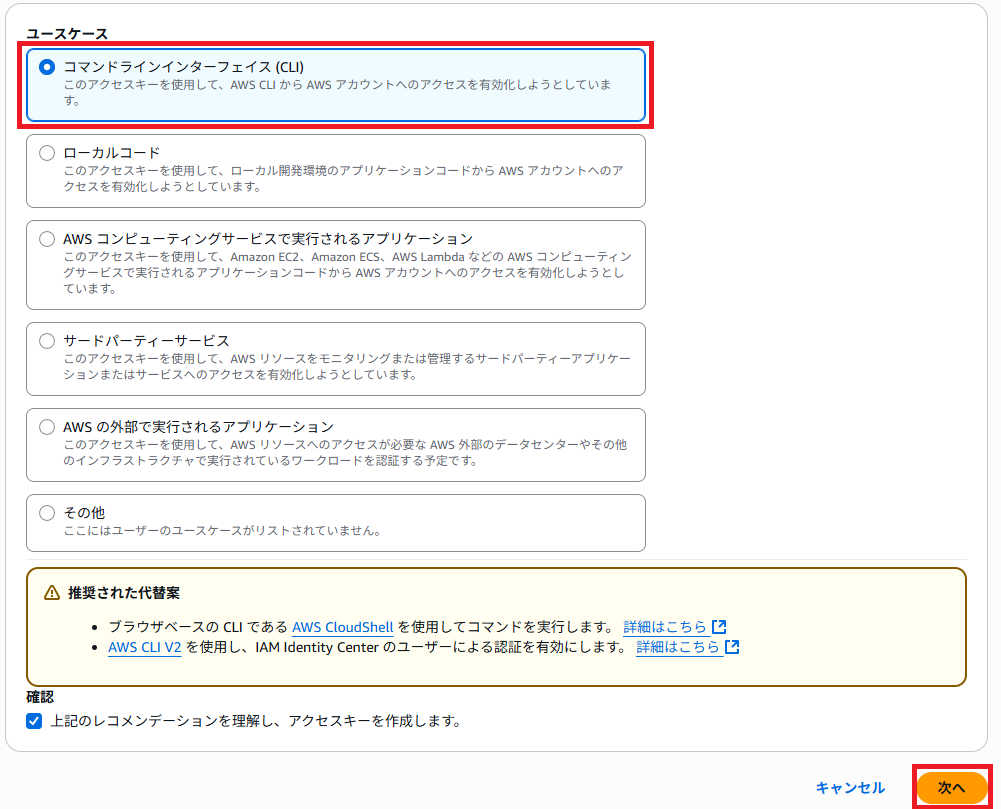
9. 「アクセスキーを作成」をクリックする。
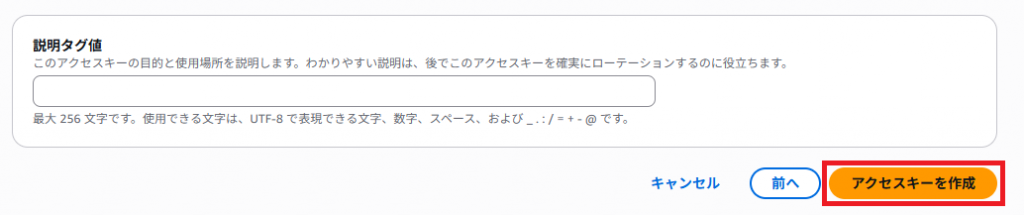
10. 「アクセスキー」と「シークレットアクセスキー」をコピペいたします。
メモ帳などに保存してください。「完了」をクリックする。
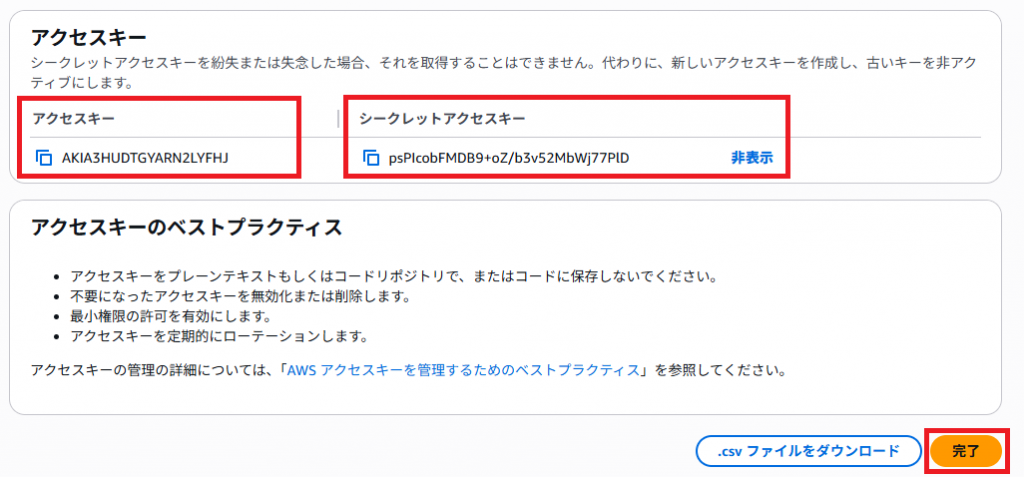
11. S3のディレクトリ作成をいたします。
「s3」をクリックする。
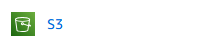
12. 「汎用パケット」をクリックし「パケットを作成」をクリックする。
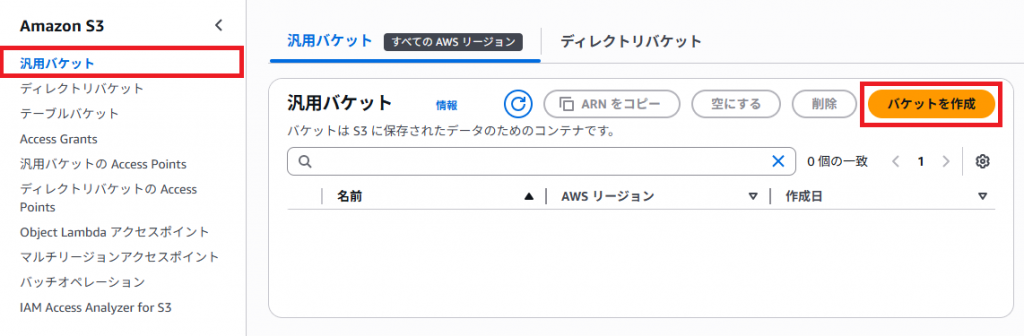
13. 入力、選択し「パケットを作成」をクリックする。
| 項目 | 説明(入力・選択) |
|---|---|
| パケット名 | お好きなアルファベットで入力してください。 |
| オブジェクト所有者 | 「ACL無効(推奨)」を選択してください。 |
| このパケットのブロックパブリックアクセス設定 | 「パブリックアクセスをすべてブロック」を選択してください。 |
| パケットのバージョニング | 「無効にする」を選択してください。 |
| デフォルトの暗号化タイプ 暗号化タイプ | 「Amazon S3マネージャーを使用したサーバー側の暗号化」を選択してください。 |
| パケットキー | 「有効にする」を選択してください。 |
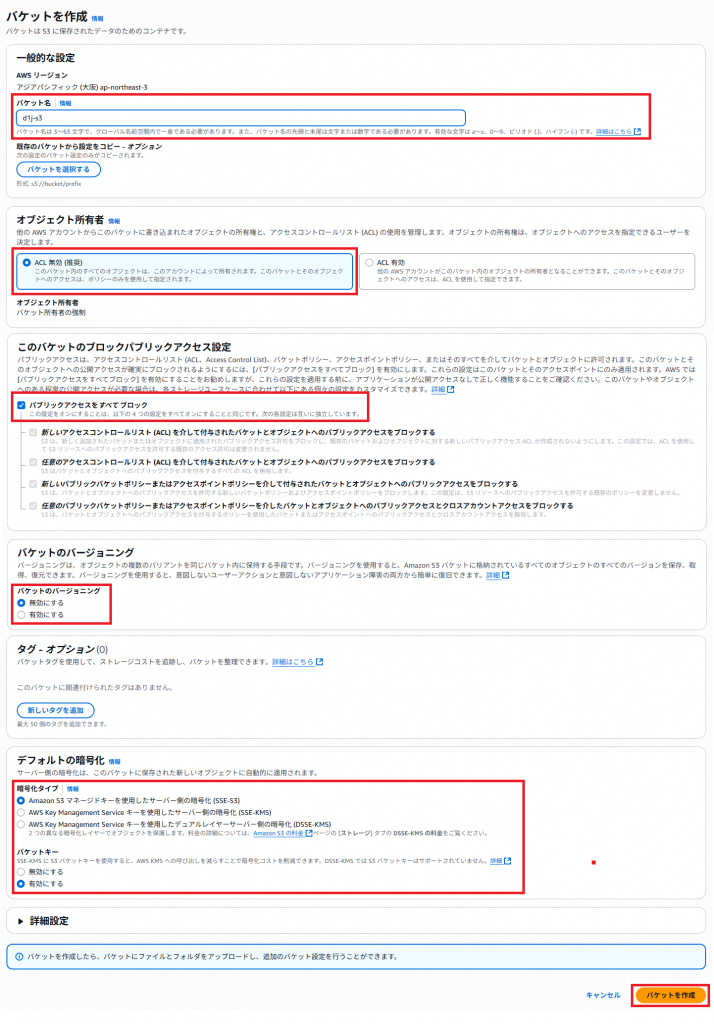
14. S3にファイルアップロードいたします。
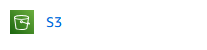
15. 左側の「汎用バケット」をクリックし「対象の名前」をクリックする。
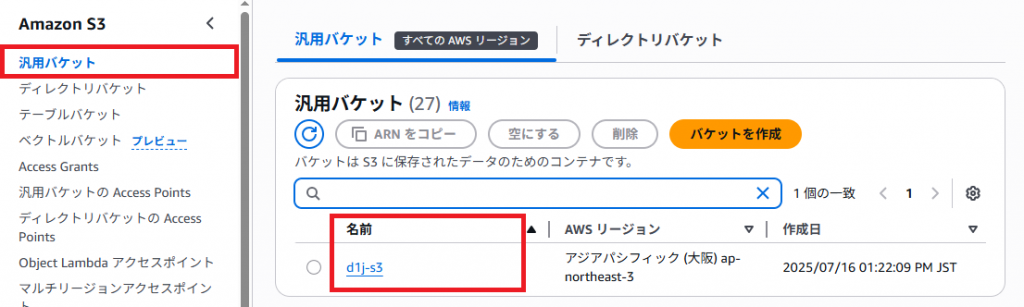
16. 「ここにアップロードするファイルとフォルダをドラッグアンドドロップ」に
「test.txt」をドラッグアンドドロップしてください。
「アップロード」をクリックする。
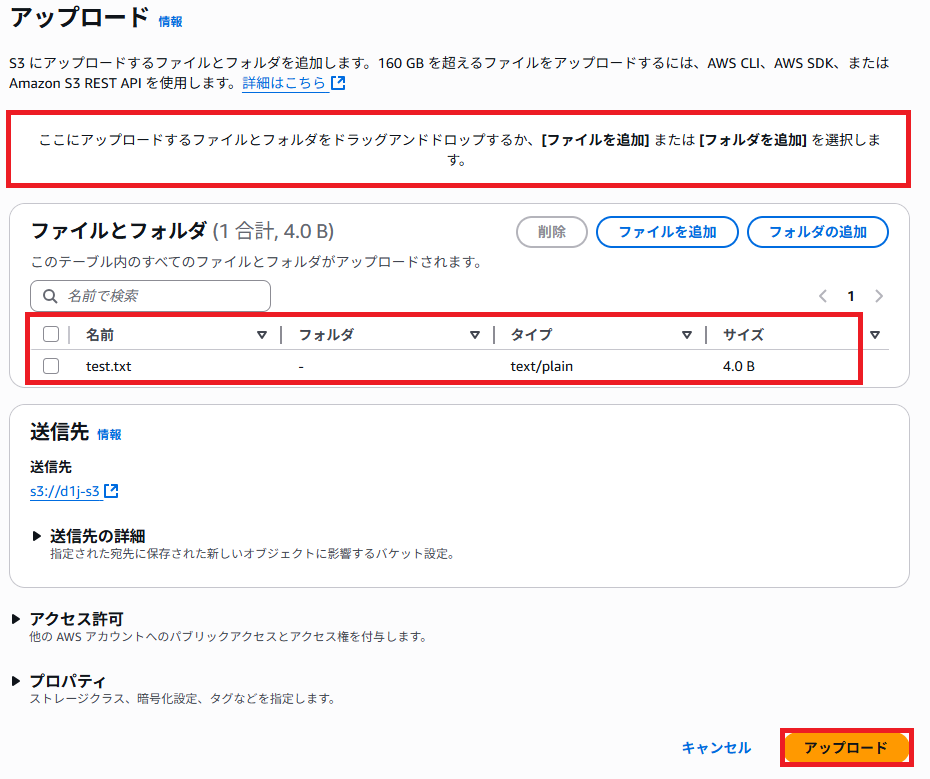
17. 対象サーバーにEC2 Instance Connectにてログインいたします。
EC2 Instance Connectのログイン方法はこちらの内容をご参考ください。
AWS CLIの設定をいたします。
下記のコマンドで実施してください。
| コマンド | 説明 |
|---|---|
| $ aws configure | AWS CLI設定をいたします。 |
| AWS Access Key ID [Nobe]: | さきほどコピペした「アクセスキー」をコピペしてください。 |
| AWS Secret Access Key [Nobe]: | さきほどコピペした「シークレットアクセスキー」をコピペしてください。 |
| Default region name [Nobe]: | 対象サーバーのゾーンを入力してください。 今回は「ap-northeast-3」を入力しております。(大阪リージョン) 東京リージョンは「ap-northeast-1」になります。 |
| Default output format [Nobe]: | こちらは空で問題ありません。 |

18. EC2 Instance ConnectでS3ファイルを確認してコピーいたします。
下記のコマンドで実施してください。
| コマンド | 説明 |
|---|---|
| $ aws s3 ls s3://d1j-s3/ | S3のファイル確認をいたします。 |
| $ aws s3 cp s3://d1j-s3/test.txt /home/ec2-user | SSHキーファイルをCloudShellにコピーいたします。 |
| $ ls -la | コピーしたファイルを確認する。 |
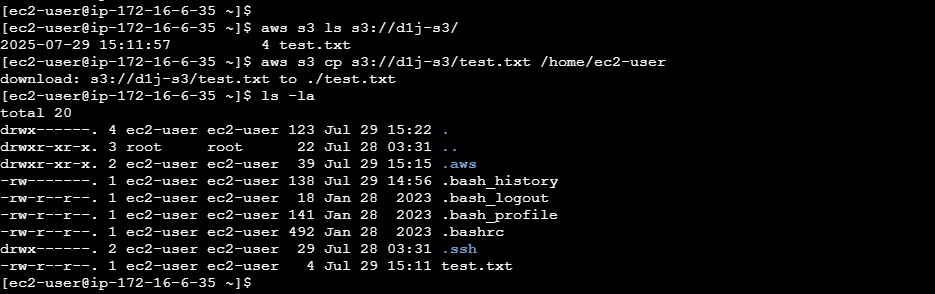
以上で「AWS EC2 Instance Connect S3 ファイル転送」を完了いたします。

